Mobile Safari 的幾個特有 tags
目錄
自從 iPhone 出來之後, mobile web 越發盛行,而 Safari 自己也提供自有的 meta tags ,可以讓開發者使用,在 iPhone 上瀏覽網站時才有更多變化,或更符合 iOS 的 Design Guidelines。
這裡先不會提到 viewport 的設定,因為篇幅會比較長,這裡就把 viewport 以外的 meta 講一次。
這些 Meta Tags 是要做什麼用?
這些 meta 主要可以設定你的網頁在 Mobile Safari 上的時候,可以讓 Safari 知道在顯示網頁的時候、把網頁加入 iPhone 主畫面之後開啟的時候,可以為你做什麼事情。
當然, Apple 也提供了其他自有的參數可以讓你可以設定加入 iPhone home screen 時,可以設定自己的 app icon 、 launch images 等,可以讓你的 web app 看起來真的很像是一個 native app ;甚至還可以加入 App Store affiliate ,可以讓使用者直接在網頁裡直接可以導向到 App Store,下載你自己的 app 。這個部分會再另外寫一篇文章教學,就不在這邊說了。
Apple 提供的特有 Meta Tag Keys
從 文件 中看到,除了 viewport 之外,還有三個 tags 可以用:
- apple-mobile-web-app-capable
- apple-mobile-web-app-status-bar-style
- format-detection
apple-mobile-web-app-capable
用法
加在 header 標籤之間
1 | <meta name="apple-mobile-web-app-capable" content="yes"> |
參數
當 content 設定為 yes 的時候,會進入全螢幕模式,不會顯示 Mobile Safari 的 navigation bar。
設定為 no 的時候:
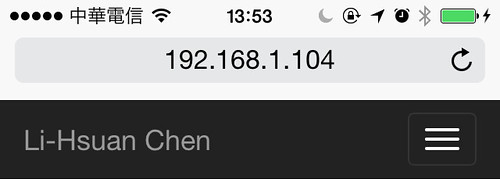
設定為 yes 的時候,從 home screen 打開時就可以把網址列藏起來:

但是這時候,狀態列的字都是黑色的,會都看不到,設定下一個 tag 就可以讓時間變成白色的顯示出來了。
apple-mobile-web-app-status-bar-style
這個 tag key 依賴於上一個參數 apple-mobile-web-app-capable,當沒有設定成全螢幕的話,這個 tag 是不會有作用的。
用法
加在 header 標籤之間
1 | <meta name="apple-mobile-web-app-status-bar-style" content="black"> |
參數
在這裡 content 可以有三個值: default 、 black 以及 black-translucent。
defualt
設定成 default 的話,status bar 的字樣則不會顯示出來,就像上一節的最後一張圖一樣。
black
設定成 black 就會在 status bar 加上一個黑色的背景,讓 status bar 的字變成白色顯示出來:

black-translucent
這個參數設定下去,就會讓網頁的畫面,從手機畫面左上角 (0, 0) 開始畫,所以 status bar 就會蓋在網頁的畫面上,如下圖:

這個圖出來的之後,應該就有人會直覺想到這不就是 iOS 7 開始之後對 native app 中的 view 座標移到 (0, 0) 一樣的做法嗎?
因此應用上可以把 status bar style 的樣式設定為 black-translucent ,加一些 padding-top 或 margin-top 把圖中的 nav-bar 移動一下,就可以自訂 status bar 的背景。
format-detection
用法
加在 header 標籤之間
1 | <meta name="format-detection" content="telephone=no"> |
參數
在預設的行為中, Mobile Safari 會去讀內容,並判定網頁中的數字有沒有需要轉成可以用它來打電話的超連結,點擊進而打開電話的 app 撥出。
設定成 telephone=no 就可以讓 Mobile Safari 不要去解析網頁中的數字,就不會讓網頁上的一些呈現出來的數據變成電話號碼,造成不好的使用者經驗。
結語
很可惜的,在 status bar 的部分,沒有辦法在 translucent 模式下讓字變成黑色,這樣網站淺背景的話,就可以搭配黑色的狀態文字就可以比較清楚了。
透過這些方法,可以讓 web app 在使用者把網頁加入 home screen 之後,加上一些變化,並屏除像網址列之類的干擾,讓使用者更能專注於網站的內容。
本篇文章撰寫時 iPhone 版本為 iOS 7.1 ,不同版本畫面可能會有所不同
本篇文章撰寫時基於 2013-10-22 最後更新的 Safari Documentation 版本,如果發現相關內容有更新,請在下方留言,謝謝。